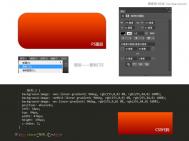在Illustrator CC 2015的最新版本,如矩形、圆角矩形形状工具、椭圆、多边形、线工具是活的,互动的,动态可调。容易圆的角落,创建饼片,增加一个多边形的边数,或调整形状的尺寸来精确测量。编辑活的形状,不需要切换到这个任务的选择工具。
在图板的提示功能可以帮助你绘制完美形状如方形和圆形不容易使用控制键,而智能间距特征让你移动和对齐对象直观、准确。

画一个长方形
(本文来源于图老师网站,更多请访问http://m.tulaoshi.com/illustrator/)当你使用矩形或圆角矩形工具,四个角落的小窗口小圆圈在每个角落的生活形态出现。拖动一个角落小部件来改变角落的半径。如果你走得太远,一条红色的弧线会出现,说明你已经达到了最大的角半径。
八缩放/旋转部件出现在矩形的四个角和边。
中心点小部件使得它很简单,以定位形状的中心,以帮助位置和对齐对象的中心形状。tuLaoShi.com
(本文来源于图老师网站,更多请访问http://m.tulaoshi.com/illustrator/)使用这些小部件来不断修改形状的宽度、高度和角半径属性。

精确编辑形状
当你画一个活的形状,你可以很容易地编辑在控制面板上的形状的属性。
单击形状属性以精确地改变您的形状的独特属性,例如它的尺寸、旋转和矩形的属性。
还可以使用变换板来改变形状的属性。

绘制多边形
用多边形工具,画一个多边形,这是六面默认。拖动多边形的侧小部件来动态地增加或减少形状的边数。您还可以将该值更改为使用多边形边数滑块的变换面板的多边形属性,或者简单地在该字段中输入一个数字。

拖动四个缩放/旋转小部件的角落,以调整和旋转的多边形。拖动圆形缩放控件的比例从中心规模的多边形。
将单圆角小部件拖到多边形的各个角落。
提示:移动+拖动可以画一个多边形形状,其两侧与水平轴对齐。

画一个活椭圆
用椭圆工具拖动椭圆或圆。你可以使用四轴部件来动态地改变椭圆的尺寸。使用左和右轴部件规模比例从椭圆的中心;利用顶部和底部的轴部件规模的Y轴只。Shift+拖动来调整形状比例。
要旋转一个椭圆,把光标移到一个轴部件,直到你看到旋转的图标,然后拖动旋转。当你拖动时,出现了一个角度读数框。
提示:旋转时,按45个角度旋转。

12下一页